Pilnīga automašīnas skaidras naudas noņemšana datorā - kad saprotat, ka tai patiešām ir vajadzīga

- 4019
- 1231
- Ms. Evan Haag
Jebkuras datora programmas izkārtojums ir vienkāršs un tāds pats visiem, neatkarīgi no tā, vai tas ir vienkāršs “kompass” vai tāds "briesmonis" kā AutoCAD.
Sistēmas diskā C: (Parasti, lai arī sistēmu var iestatīt jebkur, labāk ir parādīt savu darbu kaut kas cits) Ir programmas failu mape-tā ir īpaši izstrādāta visām datora lietojumprogrammām. AutoCAD 2014, 2015, 2017, faktiski šajā mapē nav nozīmes, nav nozīmes, šajā gadījumā tās visas ir vienādas.
Jebkura programma ir visa sistēma ar lielu skaitu failu un mapju, no kuriem lielākā daļa tiek glabāta mapē ar pašas programmas nosaukumu, kas ir daļa no programmas failiem.
Bet papildus (lietotāji bieži ir izstrādātāju patvaļības ķīlnieki), lielām programmām papildus galvenajai instalēšanas mapei ir arī citas vietas - mapes, kur var ierakstīt arī failus, kas nepieciešami programmas darbībai. Bet šīs vietas vairs netiek reklamētas, un tās var atrasties jebkur, turklāt tām bieži ir “slēptības” pazīme, tāpēc skatīšanās sarakstos tās pat nav redzamas (ja jūs neļaujat izņemt slēptos failus).
Programmu darbībai bieži nepieciešama arī ārēja informācija par reģistrācijas un meklēšanas plānu. Operētājsistēma jau ir izmantota, lai saglabātu šo informāciju.
Citiem vārdiem sakot, lai pilnībā noņemtu AutoCAD, jums ir nepieciešams:
- Izdzēsiet tā bāzi programmas failu mapē;
- Izdzēsiet visas papildu mapes un failus citās diska vietās C: (Tomēr šeit joprojām tiek ievēroti likumi, citi diski netiek izmantoti, lai gan principā no programmatūras viedokļa nav ierobežojumu);
- un visbeidzot izdzēsiet visu informāciju par informāciju par automašīnu kadetu reģistrā.
Jā, AutoCAD programmai, tāpat kā jebkurai citai, ir sava noņemšanas programma, tā ir iekļauta programmas paketē. Bet problēma ir tā, ka ar vietējās programmas automātiskas noņemšanas palīdzību operācija nav tīra, tā ir ne tikai pareiza, tā nav pabeigta, joprojām ir daudz failu cietajā diskā, kurus jau var uzskatīt par “atkritumiem” , bet to noņemšana būs jādara manuāli. Tas pats attiecas uz reģistra saturu - ir daudz informācijas par autokādi, kuru arī vēlams izdzēst, ja vien, protams Dators.
Pirmās standarta darbības
Neskatoties uz to, mēs joprojām rīkojamies sistemātiski un kārtībā - vispirms mēs izmantojam standarta noņemšanas metodes:
- Izmantojot noņemšanas programmas "vietējo" autokādi. Lai to izdarītu, dodieties uz galveno izvēlni "Start" / "programma". Mēs atrodam autokādes instalēšanas mapi un tajā esošo noņemšanas programmu - to var saukt par “dzēšanu” vai angļu valodā “atinstalēt”.
- Mēs sākam noņemšanu, piekrītam jautājumam par neatsaucamu visu zaudējumu un pēc 20-30 sekundēm AutoCAD mapi programmas failos, kā tas nenotika. Starp citu, pēdējā darbība arī netraucē pārbaudīt - pat šī mape, kaut arī tukša, var palikt datorā, tad to var nekavējoties noņemt, izmantojot parasto vadītāju.
Lai atrisinātu jautājumu par to, kā izdzēst AutoCAD 2013 (lai gan mēs atkārtojam, versijai nav nozīmes), jūs varat un ar pašu Windows palīdzību. Šajā gadījumā mēs dodamies uz galveno izvēlni "vadības panelī", un tur mēs izvēlamies "Instalācijas un noņemšanas programmas". Piedāvātajā sarakstā mēs atrodam "AutoCAD 2013" un noklikšķiniet uz pogas "Dzēst".
Patiesībā, kad viņi jautā, kā pareizi izdzēst programmu, tas ir jārīkojas - jebkurā no diviem norādītajiem veidiem (tikai autoavārijai var nebūt “vietējās” noņemšanas programmas, tad mēs jau izmantojam Windows rīkus).
Tieši šāda noņemšana vispār neatbild uz citu jautājumu - kā pilnībā izdzēst auto kartes no datora. Tas prasa jau smalkākus trikus.
Darbības pēc standarta, plānākas
Pirms turpināt turpmākas darbības, dators netraucē restartēt.
Un pēc tam mēs veicam diriģentā visu, kas paliek automātiskā kadeta paliek, meklējot, meklējot tikai “AutoCAD”. Visticamāk, jūs saņemsit daudz resursu, kur programma saglabāja savu papildu informāciju - varat arī droši izdzēst visas atrastās mapes.
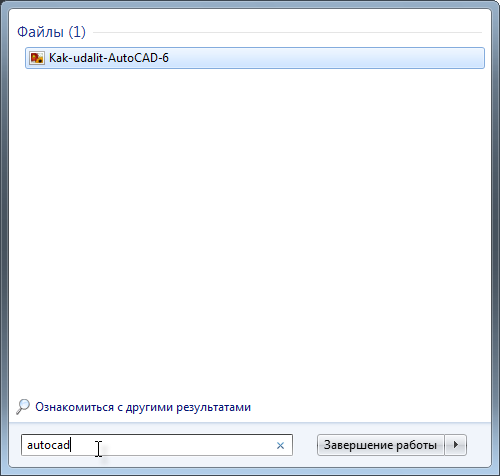
Mēs pievēršam tikai vairākas savstarpēji savienotas nianses:
- Ja jums ir liela skrūve, labi, koncerts ir 700-kāpēc jūs to pat ņemat, lai no attālinātas programmas noņemtu atlikušos “atkritumus”, jo tas nav nepieciešams, bet vienmēr ir iespēja kaut ko noņemt “” Nepareizs ”. Kopumā šādā attālumā nav likumu. Tikai uzmanība un "briesmu izjūta" - tas ļaus jums izvairīties no kļūdām, "manuāla" diska tīrīšana no autokādes.
Ko mēs domājam - jā, attiecības starp programmām. Bieži vien tā paša izstrādātāja programmas izmanto tos pašus moduļus, piemēram, 3D MAX var izmantot AutoCAD moduļus un otrādi. Ja jums nav nekā cita no AutoCAD izstrādātāja - Autodesk, tad varat droši izdzēst visas datora programmas pēdas, pretējā gadījumā esiet sagatavots, ka tas pats 3D max pēc šādas "pilnīgas" automašīnas kroka noņemšanas arī pārtrauks darboties. - Starp visām atrastajām mapēm būs jūsu attīstības krātuves mapes, rasējumu ārējo bloku krātuves mapes. esi uzmanīgs. Droši vien šos failus nevajadzētu izdzēst. Citiem vārdiem sakot, uzmanība ir tā, kas jākļūst par jebkura “manuāla noņemšanas restorāna” likumu no Vinčesteras informācijas.
Kāpēc tik neatlaidīgi mēs ierosinām būt uzmanīgiem šajās operācijās ar disku? Jā, jo vēl vairāk atbildīgāku darbību pagrieziens tiks turpināts - darbs ar reģistru.
AutoCade reģistrē "pats" (atstāj savas pēdas vai kaut ko) daudzos ienākšanas punktos sistēmas reģistrā. Tādējādi tiek saprasts, ka pilnīga noņemšana nozīmē visu šo punktu noņemšanu. Bet reģistrs ir pārāk atbildīgs, lai tajā “šokētu”, izdzēšot visu pa labi un pa kreisi. Un atkal mēs runājam par uzmanību.
Un darbs patiesībā ir vienkāršs:
- Mēs sākam reģistra redaktoru - Regedit.Exe. Tas ir iekļauts standarta Windows programmu paketē un atrodas C: \ Windows mapē. Programma ir atbildīga, tāpēc izstrādātāji to īpaši reklamē, lai gan tās palaišana nav ierobežota.
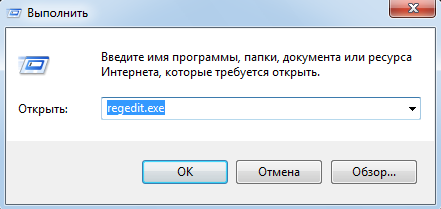
Regedit reģistra palaišanas redaktors.Exe
- Pēc palaišanas mēs pārvietojamies uz augšējo mapi no vertikālā saraksta kreisajā pusē un izvēlnē atlasām komandu “Meklēt”. Pāreja uz augšējo mapi ir nepieciešama, lai pārbaudītu visu reģistra saturu. Ja atrodaties kaut kur tā vidū, tad čeks tiek veikts līdz konstrukcijas beigām, bet jau pašā sākumā tā neturpinās - tas nav vārds, kas pieprasa, vai turpināt meklēt dokumentu.
- Meklēšanas joslā mēs ierakstām "AutoCAD" un sagatavojamies ilgam darbam - reģistrā būs daudz neatrisinātu programmas ienākšanas punktu, mēs visu izdzēšam. Mēs pievēršam uzmanību - jūs neinteresēs par parametru atrastajām vērtībām, parametri un mapes tiek pakļautas noņemšanai ar norādīto meklēšanas līniju.
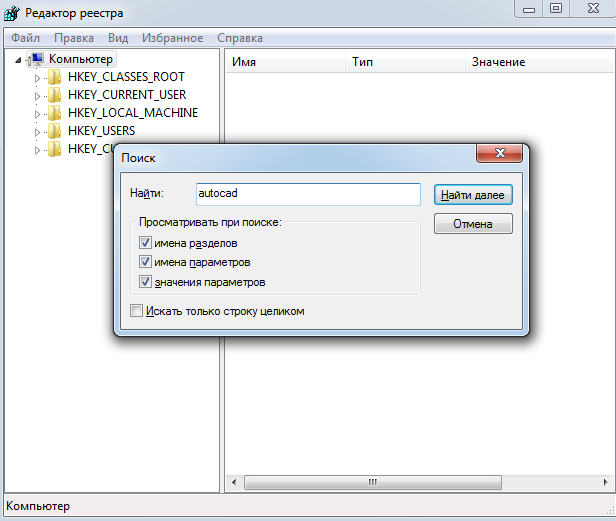
Autokāžu meklēšana sistēmas reģistrā
- Pēc visa reģistra apskates jums jāatstāj redaktors un jāatsāk dators, un nedod Dievs, ka šī lutināšana ar reģistru ir pagājusi bez zaudējumiem. Mēs atkārtojam - lielākajā daļā gadījumu ar mūsdienu cieto diskdziņu apjomiem nav nepieciešams rūpēties par nevajadzīgiem failiem datorā un "labot" dažus nepareizus standarta veidus, kā izdzēst programmas. Ja tas joprojām ir nepieciešams, tas ir jādara ļoti uzmanīgi, izprotot visas operācijas, kas notiek.
Ir tikai viens iemesls, kad tas liek domāt par tik pilnīgu noņemšanu. Tas ir tad, kad ir jāievieto atšķirīga autoavārijas versija, bet viņa redz, ka kaut kāds iepriekš stāvēja (redz iepriekšējo pēdas, kaut arī tālvadības) un neļauj sevi sevi. Šeit, protams, nekas nav jādara, jums ir jācieš ar "pilnīgu" noņemšanu, lai nebūtu palikušas pēdas ".
- « Komandrindas iekļaušana AutoCAD nav sveika no pagātnes, bet gan nepieciešamība
- Pārbaudot PS3, pērkot no rokas »

